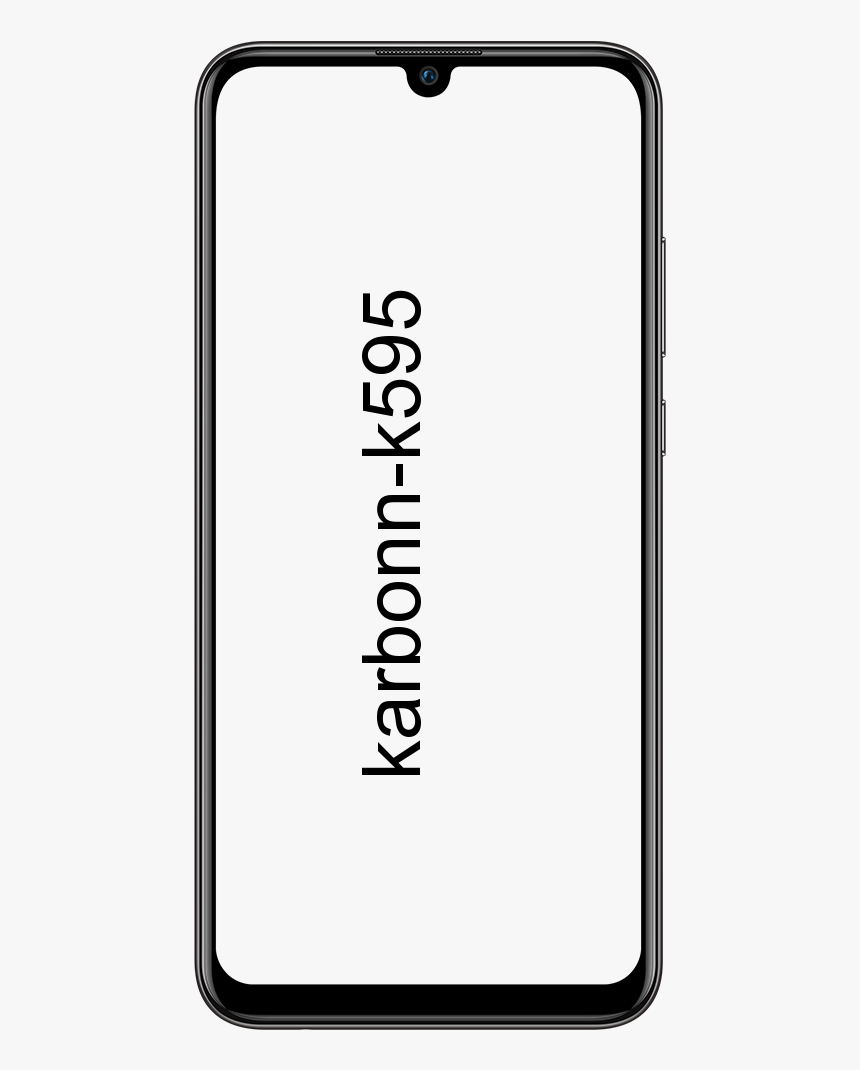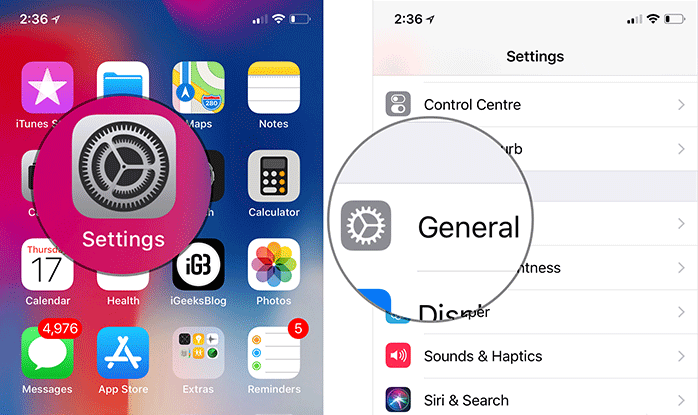यदि आप बूट नहीं कर सकते हैं तो बीसीडी त्रुटियों को कैसे ठीक करें

यदि आप बूट नहीं कर सकते हैं तो क्या आप बीसीडी त्रुटियों को ठीक करना चाहते हैं? तब आप सही स्थान पर हैं। हो सकता है कि आपको लगता है कि विंडोज ओएस कोड का एक सेट है जो आपको अपने पीसी का उपयोग करने की अनुमति देता है। हालाँकि, आपके पीसी के BIOS द्वारा आपके ड्राइव से विशेष फ़ाइलों के लिए पूछे जाने के ठीक बाद कोडिंग शुरू हो जाती है, और अचानक आपको एक त्रुटि प्राप्त होगी बूट कॉन्फ़िगरेशन डेटा फ़ाइल में ऑपरेटिंग सिस्टम के लिए मान्य जानकारी नहीं है।
BCD,बूट कॉन्फ़िगरेशन डेटा के लिए खड़ा है। यह ऑपरेटिंग सिस्टम का एक हिस्सा है जो इसे बूट करने का प्रभारी है और यह सुनिश्चित करता है कि जब तक आप अपने पीसी को बंद नहीं करते, तब तक सब कुछ स्टार्ट बूट से पूरी तरह से निष्पादित हो रहा है।
त्रुटि कारण:
खैर, त्रुटि का मतलब है कि डेटा गुम या दूषित है, और आप अपने विंडोज़ को बूट नहीं कर सकते हैं। सॉफ़्टवेयर से संबंधित त्रुटि के कारण त्रुटि होती है, जैसे मैलवेयर, अनुचित शटडाउन, बीएसओडी, वायरस, आदि। इसके अलावा, एक हार्डवेयर कारण है, जिसका अर्थ है कि हार्डवेयर विफल होने से बूट कॉन्फ़िगरेशन में डेटा दूषित हो सकता है।
आप बीसीडी के बारे में क्या जानते हैं?
जैसा कि हम जानते हैं कि BCD का मतलब बूट कॉन्फ़िगरेशन डेटा है। इसे सबसे पहले विंडोज विस्टा में पेश किया गया था। हालाँकि, यह प्रतिस्थापित करता है boot.ini विस्टा में फ़ाइल। इतना ही नहीं, बल्कि बीसीडी भी आपके महत्वपूर्ण बूट से संबंधित जानकारी रखता है जैसे उपलब्ध ओएस की सूची।
संक्षेप में, यह विंडोज़ शुरू करने के लिए आवश्यक महत्वपूर्ण बूट जानकारी सहेजता है। जब बीसीडी भ्रष्ट, गुम या परिवर्तित हो जाता है, तो विंडोज ठीक से शुरू नहीं हो सकता है लेकिन यह शीर्ष पर रिकवरी स्क्रीन दिखाता है।
त्रुटि संदेश:
बूट मुद्दे बीसीडी से संबंधित हैं जो विभिन्न रूपों में आते हैं। यहां विभिन्न त्रुटि संदेशों की एक सूची है जो विंडोज बूट के दौरान फेंक सकता है:
आपके पीसी/डिवाइस को सुधारने की जरूरत है। आपके पीसी के लिए बूट कॉन्फ़िगरेशन डेटा गुम है या उसमें त्रुटियां हैं
आपके पीसी से जुड़े डिवाइस में कोई समस्या थी। एक अनपेक्षित I/O त्रुटि उत्पन्न हुई है।
आपके संगणक को मरम्मत की ज़रूरत है। बूट कॉन्फ़िगरेशन डेटा फ़ाइल में ऑपरेटिंग सिस्टम के लिए मान्य जानकारी नहीं है।
आपके खाते के लिए सिंक उपलब्ध नहीं हैविंडोज़ प्रारंभ करने में विफल रहा। हाल ही में हार्डवेयर या सॉफ़्टवेयर परिवर्तन इसका कारण हो सकता है।
यदि आप बूट नहीं कर सकते हैं तो बीसीडी त्रुटियों को कैसे ठीक करें:

यदि आपको कोई त्रुटि मिल रही है तो इसका हमेशा यह मतलब नहीं है कि आप अपने पीसी को बदलना चाहते हैं, तो समाधान सरल या आसान है। यदि आप अपने विंडोज की मरम्मत करना चाहते हैं, तो आप बूट करने योग्य विंडोज यूएसबी का उपयोग कर सकते हैं।
सॉफ़्टवेयर समस्या - USB बनाएँ
खैर, बूट करने योग्य विंडोज यूएसबी बनाना काफी जटिल था, लेकिन आज यह बहुत आसान या आसान है। माइक्रोसॉफ्ट की वेबसाइट पर जाएं, फिर मीडिया क्रिएशन टूल इंस्टॉल करें। फिर इसे व्यवस्थापक के रूप में चलाएँ। इस भाग के लिए, आप कम से कम 8 जीबी के साथ एक यूएसबी और एक काम कर रहे विंडोज पीसी चाहते हैं।
- जब टूल शुरू होता है, तो दूसरे पीसी के लिए इंस्टॉलेशन मीडिया बनाएं चुनें और फिर नेक्स्ट पर टैप करें।
- अगली स्क्रीन से, अपने पीसी की तरह ही संस्करण, भाषा और वास्तुकला की जांच करें।
- फिर USB फ्लैश ड्राइव विकल्प चुनें और फिर दूसरे सेक्शन में जाएँ।
- फिर आप प्लग की गई यूएसबी ड्राइव की एक सूची देखेंगे जहां आप उस यूएसबी को चुनना चाहेंगे जिसे आप बूट करने योग्य बनाना चाहते हैं। फिर अगला टैप करें और स्थापना प्रक्रिया समाप्त होने तक प्रतीक्षा करें। हालाँकि, प्रक्रिया में कुछ मिनट लगते हैं। खैर, यह इंटरनेट की गति और यूएसबी की स्थानांतरण गति पर निर्भर करता है।
बीसीडी त्रुटियों को ठीक करें:
जब आपका बूट करने योग्य USB हो जाता है, तो आप अपने बूट कॉन्फ़िगरेशन डेटा को हल करने के साथ आगे बढ़ सकते हैं। ठीक है, पहले कुछ चरण विंडोज के एक नए सेट को स्थापित करने के समान होंगे। ध्यान रखें कि आपका कोई भी डेटा नष्ट नहीं होगा, आप केवल वही सुलझाएंगे जो टूटा हुआ है।
विंडोज़ डिफेंडर इट एडमिनिस्ट्रेटर लिमिटेड एक्सेस
- बस अपना यूएसबी कनेक्ट करें और अपने पीसी को चालू करें।
- POST के दौरान, बस BIOS पर जाएं और बूट ऑर्डर की प्राथमिकता बदलें, अन्यथा आप एक अस्थायी बूट ड्राइव का चयन कर सकते हैं।
- सटीक विधि के लिए, आप अपने लैपटॉप उपयोगकर्ता पुस्तिका या मदरबोर्ड की जांच करना चाहते हैं, क्योंकि अधिकांश के पास ऐसा करने का एक अलग तरीका है।
- कुछ मिनटों के बाद, विंडोज विज़ार्ड शुरू हो जाएगा जहां आप भाषा, समय और मुद्रा प्रारूप और कीबोर्ड लेआउट का चयन करना चाहते हैं। कुछ स्थितियों में, बस इन्हें डिफ़ॉल्ट रूप से छोड़ दें।
- दूसरी स्क्रीन से, रिपेयर योर कंप्यूटर पर टैप करें।
- फिर अगले मेनू पर जाएं, समस्या निवारण चुनें।
- समस्या निवारण विकल्पों में से, उन्नत विकल्पों पर टैप करें।
- अब उन्नत विकल्पों में से, कमांड प्रॉम्प्ट चुनें।
- Bootrec.exe निस्संदेह बूट त्रुटि को हल करने के लिए एक कुशल उपकरण है। बीसीडी से संबंधित मुद्दों को हल करने के लिए आपको तीन आदेशों की आवश्यकता है जिन्हें आप दर्ज करना चाहते हैं:
bootrec.exe /fixmbr
bootrec.exe /fixboot
bootrec.exe /scanos
bootrec.exe /rebuildbcd
अंतिम कमांड के लिए, एक प्रॉम्प्ट प्रकट होता है जो आपसे पूछता है कि क्या आप बूट में पाए गए इंस्टॉलेशन को जोड़ना चाहते हैं, जहां आप वाई दर्ज करेंगे और फिर एंटर दबाएंगे। यदि आपको अभी भी समस्या मिलती है तो बीसीडी त्रुटियों को ठीक करने के लिए नीचे गोता लगाएँ:
सक्रिय विभाजन
आपके ड्राइव पर एक निष्क्रिय विभाजन समान बीसीडी त्रुटि का एक और कारण है, इसलिए यह जांचना सबसे अच्छा विचार है कि सही सक्रिय है या नहीं।
कमांड प्रॉम्प्ट पर जाने के लिए ऊपर बताए गए निर्देशों का पालन करें, जहां आप कमांड की एक श्रृंखला इनपुट करना चाहते हैं:
- डिस्कपार्ट
- सूची डिस्क
- डिस्क X चुनें (X को उस ड्राइव की संख्या से बदलें जहां Windows स्थापित है)
- सूची मात्रा
- वॉल्यूम X चुनें (X को सिस्टम फ़ाइलों वाले वॉल्यूम की संख्या से बदलें)
- सक्रिय
- बाहर जाएं
इसके बाद आप अपने पीसी को रीबूट भी कर सकते हैं। यदि आपको अभी भी समस्या मिलती है तो बीसीडी त्रुटियों को ठीक करने के लिए नीचे गोता लगाएँ:
बीसीडी त्रुटियों को ठीक करने के लिए हार्डवेयर समस्या:
यदि आप एक बार बूट कॉन्फ़िगरेशन डेटा त्रुटि का सामना कर रहे हैं, तो इसे हल करें, और इसे फिर से प्राप्त न करें, फिर चिंता न करें। यदि आप लगातार त्रुटि का सामना कर रहे हैं। तो इसका मतलब है कि आपके पास चिंता करने के लिए और भी महत्वपूर्ण मुद्दे हैं।
अगर ऊपर बताए गए कुछ तरीके आपके काम आते हैं। लेकिन त्रुटि आपको परेशान करती है, तो आप एक असफल ड्राइव को देख रहे हैं, कुछ ऐसा जो आपको देखना चाहिए।
यदि आप अपने विंडोज को बूट करना चाहते हैं, तो कमांड प्रॉम्प्ट पर जाएं। या फिर आप इस लेख में अन्य दो विधियों की तरह ही उसी विधि का उपयोग कर सकते हैं। कमांड chkdsk C: /f /r में इनपुट करें और प्रक्रिया पूरी हो गई है। मामले में, यदि विंडोज एक अलग विभाजन पर स्थापित है, जिसे ई या डी लेबल किया गया है, तो पत्र को तदनुसार संशोधित करना सुनिश्चित करें। यह तब डिस्क को स्कैन करेगा और किसी भी त्रुटि को हल करने का प्रयास करेगा जो वह कर सकता है। एक बार यह पूरा हो जाने के बाद, आप विवरण को हाइलाइट करने वाली एक रिपोर्ट देखेंगे।
एचडीडी या एसएसडी के बजाय, एक भ्रष्ट रैम स्टिक भी समस्या का कारण हो सकता है, और हो सकता है कि आप अपनी बिजली आपूर्ति की जांच करवाना चाहें, लेकिन उस सड़क पर जाने से पहले, आप पहले डिस्क की जांच कर सकते हैं।
अब आप बीसीडी त्रुटियों को सफलतापूर्वक ठीक कर सकते हैं।
निष्कर्ष:
जैसा कि मैंने पहले ही शुरुआत में कहा था, त्रुटि कोई ऐसी चीज नहीं है जिसके बारे में आपको लगातार चिंतित रहना चाहिए। विभिन्न मामलों में, आप इसे प्राप्त करने के लिए एक सॉफ़्टवेयर कारण खोज रहे हैं, और मेरे दिए गए समाधानों के साथ, आपको उस सिरदर्द को दूर करने में कोई समस्या नहीं है। अगर आपको यह उपयोगी लगे तो इसे अपने दोस्तों के साथ साझा करें!
यह भी पढ़ें: